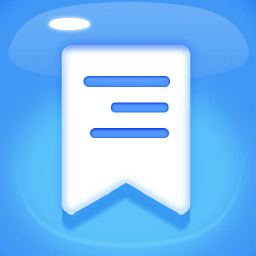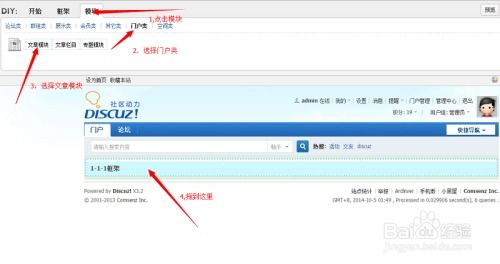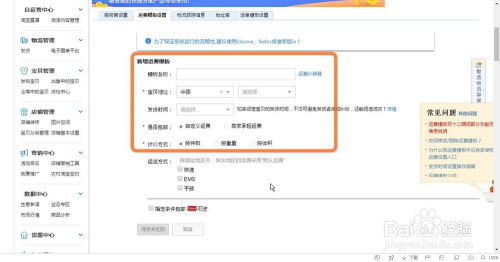打造个性化文字模板的简易指南
怎么制作文字模板

制作文字模板是一个既简单又实用的技能,无论是在工作、学习还是日常生活中,都能极大地提高我们的效率。一个优秀的文字模板不仅能够统一格式,保证文档的专业性,还能节省大量的时间和精力。接下来,我们就一步步地讲解如何制作一个文字模板。

一、明确模板的目的和用途
在开始制作模板之前,首先需要明确模板的目的和用途。这将帮助你更好地规划模板的结构和内容。例如,如果你要制作一个工作汇报模板,需要包含哪些部分?标题、日期、汇报人、主要内容、结论和建议等。如果是一个简历模板,则可能包括个人信息、教育背景、工作经历、技能证书等。

二、选择合适的软件工具
制作文字模板的软件工具多种多样,常见的主要有Microsoft Word、WPS Office、Google Docs等。选择哪个软件,取决于你的使用习惯和具体需求。例如,Word功能强大,适用于大多数场景;WPS则更适合国内用户,且兼容性好;Google Docs则方便在线协作和共享。

三、设计模板的整体布局
模板的整体布局是否美观、易读,直接影响到读者的阅读体验。以下是设计整体布局的一些建议:
1. 页面设置:包括纸张大小、边距、行间距等。一般情况下,公文采用A4纸张,上下边距各2.54厘米,左右边距各3.17厘米,行间距为固定值28磅。
2. 字体和字号:选择易读的字体,如宋体、微软雅黑等。正文一般采用小四号或五号字,标题可以适当加大。
3. 标题格式:根据需要,设置不同层级的标题格式,如一级标题、二级标题等。通过加粗、居中、使用不同字号等方式加以区分。
4. 段落格式:段落之间保持适当的距离,可以通过段落前的空行或调整段间距来实现。
四、确定模板的内容结构
内容结构是模板的核心,它决定了模板的实用性和灵活性。在制作模板时,要充分考虑内容的逻辑性和完整性。
1. 固定内容:如公司名称、Logo、联系方式等,这些信息在每次使用时都不会改变,可以直接嵌入模板中。
2. 动态内容:如日期、姓名、具体内容等,这些信息每次使用时都会有所不同,需要设置为可编辑区域。
3. 占位符:对于动态内容,可以使用占位符来标记。占位符可以是一个简单的说明文字,如“请输入日期”、“此处填写内容”等,方便使用者了解该位置应填写的内容。
五、设置样式和格式
为了保持模板的一致性和专业性,需要为模板设置统一的样式和格式。
1. 标题样式:为不同层级的标题设置统一的字体、字号、加粗、颜色等样式。这样,在编辑文档时,只需选择相应的标题样式,就能快速设置格式。
2. 正文样式:为正文设置统一的字体、字号、行间距等样式。如果需要,还可以设置段落缩进、首行缩进等。
3. 列表样式:对于列表内容,可以设置统一的编号或符号样式,以及缩进和行距等。
4. 图片和表格样式:如果需要插入图片或表格,也需要为它们设置统一的样式和格式,包括大小、边框、颜色等。
六、添加常用的文本和段落
为了提高效率,可以在模板中添加一些常用的文本和段落,如开头语、结束语、致谢等。这些文本和段落可以在需要时直接使用,无需每次重新编写。
1. 开头语:简要介绍文档的背景和目的,引导读者进入主题。
2. 正文部分:根据模板的用途,添加一些常用的段落结构和句式。例如,工作汇报模板可以添加“工作进展”、“存在的问题”和“下一步计划”等段落。
3. 结束语:总结文档的主要内容,表达对读者的感谢或期望。
七、添加和使用模板宏(可选)
对于一些复杂的模板,如包含大量重复内容的报告或合同,可以使用宏来自动化一些操作。宏是一段预定义的代码,能够自动执行一系列的操作。
1. 录制宏:在Word中,可以通过“开发工具”选项卡下的“录制宏”按钮开始录制宏。然后,按照需要执行的操作录制下来。录制完成后,宏将被保存为一段代码,可以在需要时执行。
2. 编辑宏:如果需要修改宏的内容,可以通过“开发工具”选项卡下的“宏”按钮打开宏编辑器,对宏代码进行编辑。
3. 运行宏:在需要执行宏时,只需通过“开发工具”选项卡下的“宏”按钮选择相应的宏并运行即可。
八、测试和优化模板
完成模板的制作后,需要进行测试和优化,确保模板的实用性和易用性。
1. 测试:将模板用于实际场景,检查模板的格式、样式、内容结构等是否符合要求。同时,注意检查模板的兼容性,确保在不同版本的软件中都能正常打开和使用。
2. 优化:根据测试结果,对模板进行优化。例如,调整字体大小、颜色等样式;修改占位符的提示文字;增加或删除一些内容等。
3. 保存模板:优化完成后,将模板保存为.dotx或.dotm格式(Word模板格式)。这样,下次使用时只需打开模板文件,就能快速创建一个符合要求的文档了。
九、分享和存储模板
制作完成的模板可以分享给同事、朋友或团队使用。为了方便管理和使用,可以将模板存储在一个统一的位置。
1. 本地存储:将模板保存在电脑的一个指定文件夹中。这样,每次使用时只需从该文件夹中打开即可。
2. 云存储:将模板上传到云盘或团队协作平台中。这样,无论身在何处都能随时访问和使用模板了。
3. 分享给他人:如果需要与他人分享模板,可以通过电子邮件、即时通讯工具或团队协作平台将模板文件发送给对方。
通过以上步骤,你就能轻松制作一个既美观又实用的文字模板了。在制作过程中,不妨多参考一些优秀的模板作品,不断学习和提升自己的设计能力和审美水平。相信随着时间的推移,你将能够制作出更多更优秀的文字模板来。
- 上一篇: 武汉坐地铁是否要求48小时核酸检测?
- 下一篇: 天津个人无抵押贷款怎么申请,图文并茂指南
-
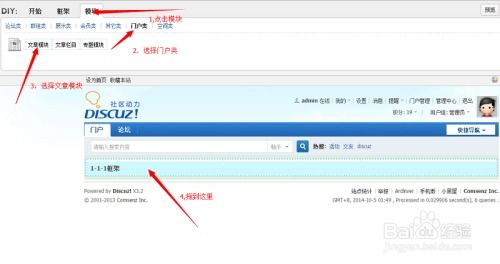 打造个性化Discuz门户:DIY模板风格创作指南资讯攻略11-02
打造个性化Discuz门户:DIY模板风格创作指南资讯攻略11-02 -
 创意爆棚!DIY个性文字微信头像,轻松打造专属风采资讯攻略11-16
创意爆棚!DIY个性文字微信头像,轻松打造专属风采资讯攻略11-16 -
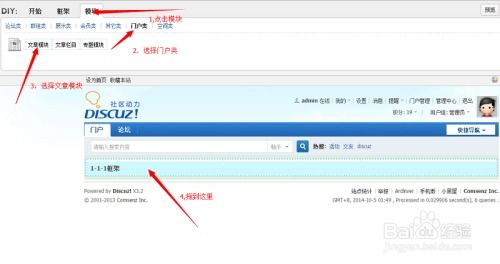 打造个性化Discuz门户模板:风格DIY全攻略资讯攻略11-30
打造个性化Discuz门户模板:风格DIY全攻略资讯攻略11-30 -
 打造专属你的个性化QQ空间秘籍资讯攻略12-05
打造专属你的个性化QQ空间秘籍资讯攻略12-05 -
 iebook模板导入:轻松打造个性化设计新篇章资讯攻略11-02
iebook模板导入:轻松打造个性化设计新篇章资讯攻略11-02 -
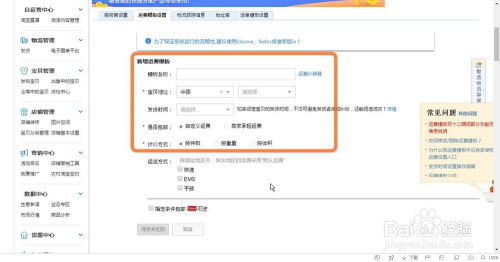 打造完美购物体验:轻松设置与新增淘宝运费模板指南资讯攻略11-23
打造完美购物体验:轻松设置与新增淘宝运费模板指南资讯攻略11-23